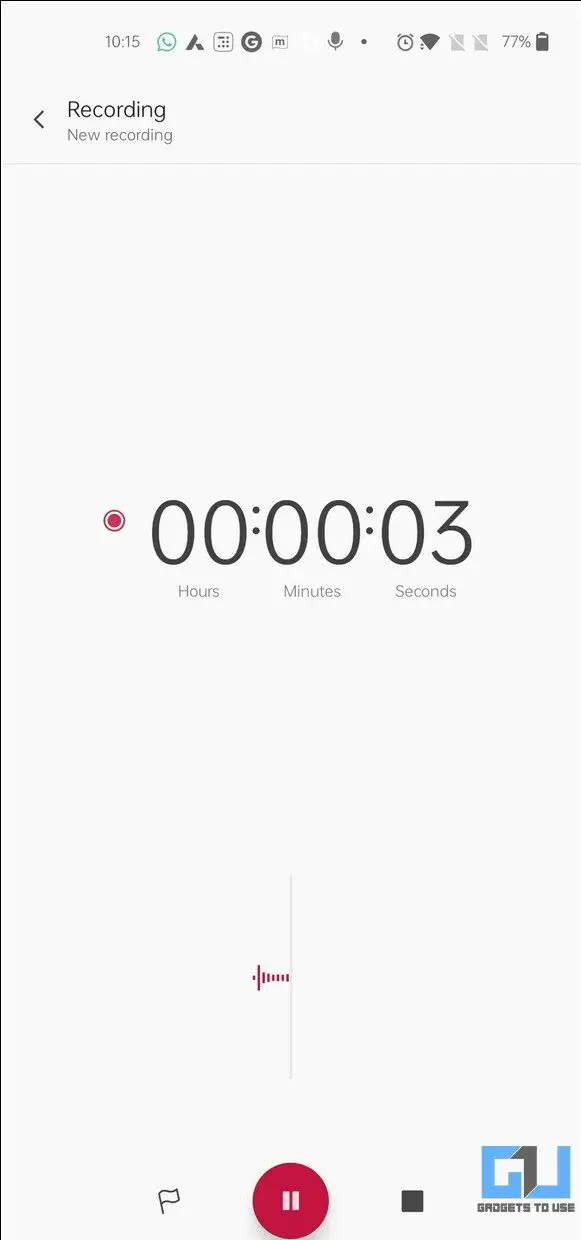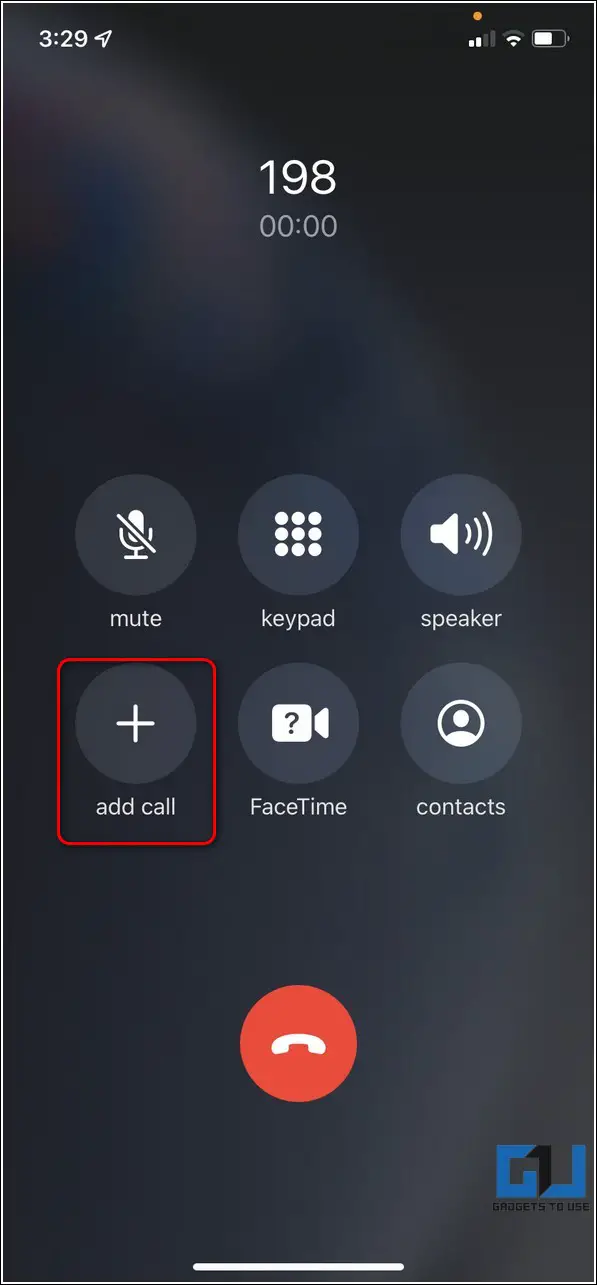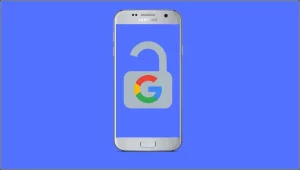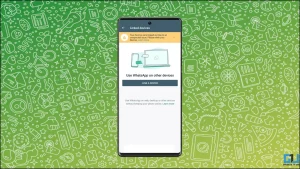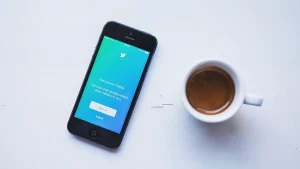iPhone에서 전화 통화를 녹음하는 것은 쉬운 일처럼 들릴 수 있지만, 실제로는 그렇지 않습니다. Apple은 전 세계 대부분의 지역에서 불법으로 간주되기 때문에 기본 전화 통화 녹음 기능을 제공하지 않습니다. 하지만 시도해보고 싶으신 분들을 위해 iPhone 통화를 녹음하는 몇 가지 방법을 알려드리겠습니다.
또한 Android에서 Google 통화 녹음에 액세스하고, 듣고, 삭제하는 방법도 읽어보세요.
iPhone에서 통화를 녹음하는 것이 왜 그렇게 복잡한가요?
목차
전 세계 대부분의 지역에서 전화 통화를 녹음하는 것은 상대방의 동의 없이 은 불법입니다. Apple은 Android와 달리 기기용 iOS 앱의 전체 배포를 관리하기 때문에 통화 녹음과 같은 불법 기능을 제공하는 앱을 허용하지 않습니다. 이것이 바로 아이폰에 통화 녹음 기능이 기본적으로 제공되지 않는 주된 이유입니다.
이 가이드에 나열된 방법은 다음을 완전히 준수합니다. Apple의 개인정보 처리방침 에 따라 관련 당사자의 동의를 받은 후 통화를 녹음할 수 있는 효과적인 해결 방법을 제공합니다.
또한, 모든 Android 휴대폰에서 통화를 녹음하는 단계별 가이드를 읽어보세요.
iPhone에서 통화를 녹음하는 쉬운 4가지 방법
외부 장치를 사용하여 전화 통화 녹음하기
이 방법은 iPhone에서 전화 통화를 녹음하는 가장 쉽고 효과적인 방법 중 하나입니다. 통화 중에 iPhone을 스피커 모드로 전환하고 음성 녹음 앱을 사용하기만 하면 됩니다. 다른 전화 으로 이동하여 녹음합니다. Android 휴대폰 또는 iPhone을 보조 장치로 사용하여 iPhone에서 진행 중인 통화를 녹음할 수 있습니다.
전화 통화를 병합하여 원활하게 녹음하기
iPhone에서 전화 통화를 녹음하는 또 다른 효과적인 방법은 병합 방법. 이 방법을 사용하려면 Android 휴대폰과 iPhone이 필요합니다. 다음과 같은 간단한 단계를 수행하면 됩니다.
1. 먼저, iPhone에서 Android 휴대폰으로 전화를 걸고 통화 녹음 를 클릭하세요. 이 도움말을 확인하여 트루콜러를 사용하여 Android에서 통화를 녹음할 수 있습니다.
2. 그런 다음 통화 추가 버튼 을 클릭하고 통화할 연락처를 선택합니다.
3. 더 보기, 두 통화 병합 로 이동하여 두 통화를 전화 회의로 병합합니다. 통화 수신자는 수신 전화를 전화 회의로 받게 됩니다.
4. 전체 대화가 Android 휴대폰에 녹음되며 나중에 참조할 수 있도록 나중에 들을 수 있습니다.
보이스메일 서비스를 사용하여 iPhone에서 통화 녹음하기
iPhone에 활성화된 보이스메일 서비스가 있는 경우, 이를 사용하여 전화 통화를 녹음할 수 있습니다.
1. 1. 다이얼러 앱 을 실행하고 자신에게 전화를 걸어 음성 사서함 서비스를 시작합니다. 신호음이 울린 후 음성 사서함이 녹음을 시작할 때까지 몇 초간 기다립니다.
2. 그런 다음 통화 추가 버튼 을 클릭하고 통화할 상대방의 연락처를 선택하여 통화를 녹음합니다. 두 통화를 병합하여 음성 사서함을 통해 통화를 녹음합니다.

3. 통화가 종료된 후 다음 목록에 액세스하여 음성 사서함을 통해 전체 통화 녹음 내용을 들을 수 있습니다. 저장된 음성 사서함 으로 이동합니다. Apple에서 나열한 공식 단계를 참조하여 다음과 같이 할 수 있습니다. iPhone에서 음성 사서함에 액세스합니다..

Google 보이스 앱을 사용하여 전화 통화 녹음하기
다음 지역에 거주하는 경우 미국 또는 캐나다를 사용하여 Google 보이스 앱 을 다운로드하여 iPhone으로 전화 통화를 녹음하세요. 이 앱은 앱을 사용하여 수신 및 발신 통화를 녹음하는 데 사용할 수 있는 무료 VoIP 서비스입니다.
1. Google 보이스 계정을 구성하거나 기존 계정이 없는 경우 새로 만듭니다.
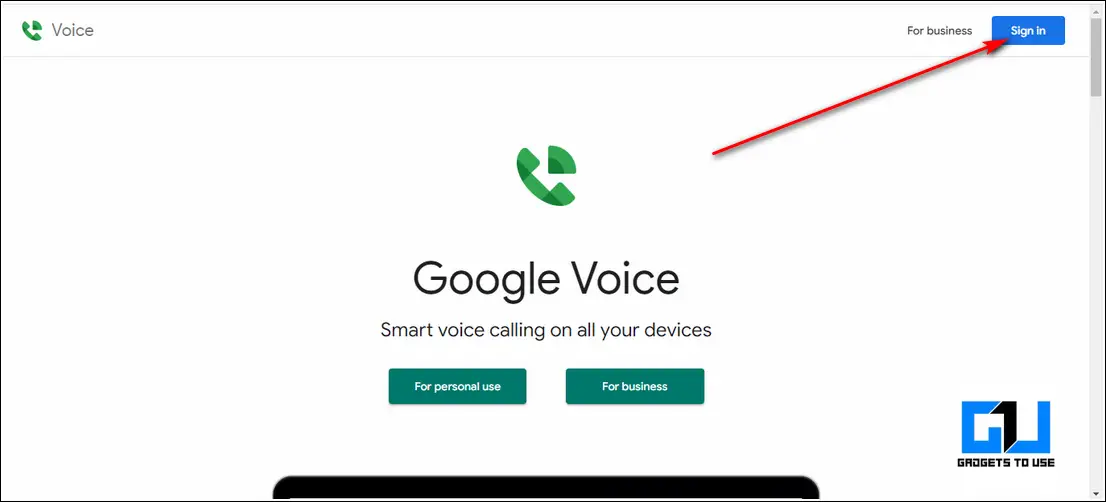
2. 그런 다음 Google 보이스 앱을 설치합니다. 을 다운로드하고 로그인하여 구성합니다.
3. 3. 막대 3개 아이콘 을 클릭하고 앱 왼쪽 상단 모서리에 있는 설정 옵션을 선택합니다.
4. 다음, 통화 옵션을 펼칩니다. 을 클릭하고 수신 전화 토글 옵션을 켭니다.
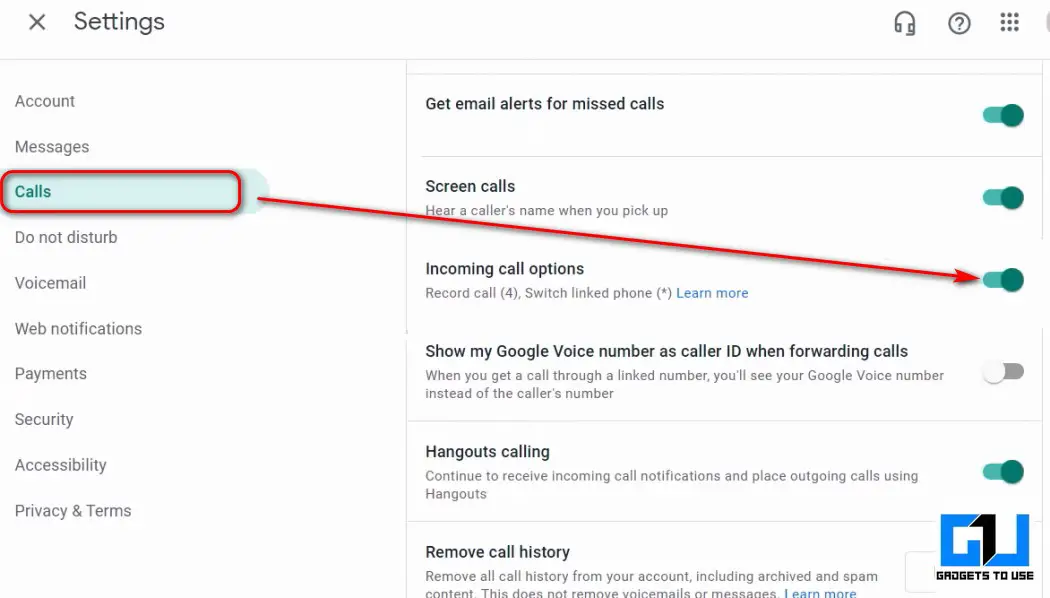
5. 끝입니다. 이제 다음을 눌러 통화를 녹음할 수 있습니다. ‘4’ 를 입력합니다. 녹음된 오디오는 즉시 Google 음성 받은 편지함에 저장됩니다.
보너스 팁: iPhone에서 WhatsApp 통화 녹음하기
이제 iPhone에서 전화 통화를 녹음하는 방법을 배웠으니, 장치에서 WhatsApp 통화를 녹음하는 방법을 배워야 합니다. 이 자세한 가이드를 따라 안드로이드 또는 아이폰에서 WhatsApp 통화를 녹음하세요.
관련 도움말 | 새 Android 휴대폰에서 자동 통화 녹음을 다시 활성화하는 방법
iPhone 통화 녹음 FAQ
Q. 인도에서 전화 통화를 녹음하는 것이 합법인가요?
법적으로 다음과 같이 해야 합니다. 사전 동의 통화를 녹음하기 전에 상대방으로부터 사전 동의를 받아야 합니다. 인도에서는 전화 도청은 지정된 기관의 승인을 받아야 하며, 그렇지 않은 경우 불법 행위로 간주됩니다.
Q. 앱 없이도 iPhone에서 전화 통화를 녹음할 수 있나요?
기본적으로 iPhone은 개인정보 보호정책에 위배되므로 통화 녹음 기능을 제공하지 않습니다. 하지만 트릭 를 사용하면 전화 통화를 쉽게 녹음할 수 있습니다.
Q. iPhone의 음성 메모 앱으로 전화 통화를 녹음할 수 있나요?
아니요. 테스트 중에 음성 메모 앱이 다음과 같은 문제를 발견했습니다. 스스로 일시정지 iPhone에서 진행 중인 통화 중에 일시 중지됩니다.
Q. iPhone에서 무료로 전화 통화를 녹음할 수 있나요?
예. 음성 사서함 서비스 또는 위에 나열된 병합 방법을 사용하여 iPhone에서 전화 통화를 녹음할 수 있습니다.
Q. 상대방에게 내 통화 녹음 사실이 알려지나요?
아니요, 위에 나열된 방법 로는 알리지 않습니다. 상대방에게 활성 통화 녹음 중임을 알리지 않습니다.
Q. iOS에서 전화 통화를 녹음할 수 있는 무료 타사 앱이 있나요?
안타깝게도, 없습니다.. iOS에서 쉽게 전화 통화를 녹음할 수 있는 효과적인 도구를 찾기 위해 수많은 무료 앱을 테스트했지만 대부분 유료이거나 가짜 앱이었습니다.
Q. 인도에서도 Google 보이스 앱을 사용할 수 있나요?
안타깝게도 사용할 수 없습니다. 인도에서는 Google 보이스를 사용할 수 없으며, 인도에서 Google 보이스를 사용하려면 미국 번호 을 입력하면 통화를 사용하고 녹음할 수 있습니다.
Q. iPhone에서 음성 사서함 서비스를 활성화하려면 어떻게 해야 하나요?
음성 사서함 서비스는 주로 다음 사항에 따라 달라집니다. 네트워크 사업자. 관련 네트워크 사업자의 고객 지원팀에 문의하여 활성화 및 활성화할 수 있습니다.
마무리: 좋아하는 통화 녹음하기
이제 위에서 설명한 방법을 사용하여 iPhone에서 통화를 성공적으로 녹음하셨기를 바랍니다. 이 가이드가 도움이 되었다면 ‘좋아요’ 버튼을 누르고 이 글을 친구들에게 공유하여 친구들이 이러한 유용한 팁을 알 수 있도록 하세요. 더 멋진 사용법을 보시려면 GadgetsToUse를 구독하세요.